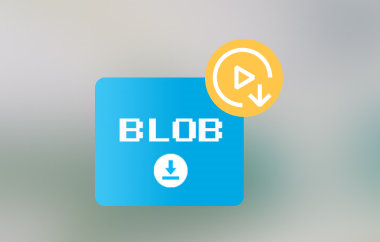Možda ste vidjeli zanimljiv isječak na OK.ru i pomislili: Kako da ovo spremim? To jednostavno pitanje dovodi nas do nečega što mnogi korisnici žele, ali malo tko zna kako to učiniti: preuzimanje OK.ru videoBez obzira pokušavate li gledati izvan mreže ili samo zadržati kopiju, postoji nekoliko načina da to ostvarite. Ovaj vodič objašnjava najjednostavnije dostupne alate i metode. Od brzih online opcija do proširenja preglednika i preuzimanja pune kvalitete, pomoći ćemo vam da pronađete pravi način za spremanje videozapisa u kojima uživate.
Dio 1: Možete li preuzeti OK.ru videozapise?
Da, možete preuzeti OK ru video, ali ne izravno s web stranice. OK.ru nema ugrađeno preuzimanje, pa će za preuzimanje videa na stranici biti potrebni alati trećih strana. Dostupni su kao razni alati koji se mogu preuzeti online, u obliku proširenja za preglednik ili softvera za stolna računala. Oba procesa se obavljaju preuzimanjem video datoteke na OK.ru stranici i omogućavanjem spremanja na vaš uređaj. Iako se to može učiniti, imajte na umu da kvaliteta, format i brzina preuzimanja možda neće biti isti na alatu koji odaberete.
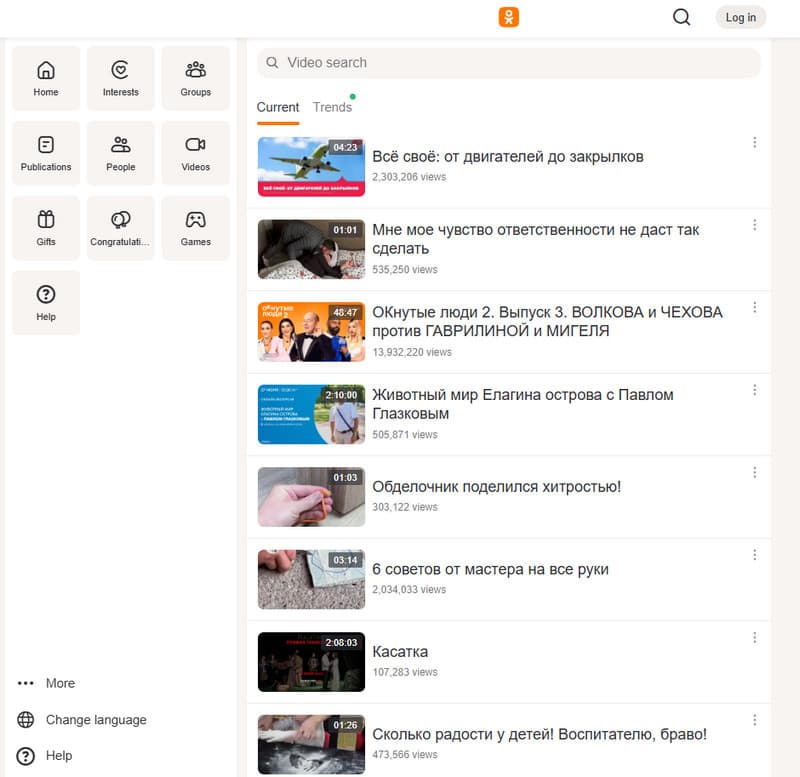
2. dio: 3 najbolja programa za preuzimanje videa s OK.ru interneta
1. SMSKULL
SMSKULL je dizajniran za korisnike koji žele više kontrole i značajki prilikom spremanja OK.ru videa. Možete preuzeti pojedinačne isječke ili cijele albume, s opcijama odabira kvalitete videa. Podržava HD preuzimanja i ne dodaje vodene žigove spremljenim datotekama. Stranica je besplatna i dovoljno jednostavna za korištenje, iako sučelje ima previše gumba koji bi mogli zbuniti početnike. Osim toga, tijekom prometnih sati preuzimanja mogu potrajati malo dulje. Ipak, to je solidan OK ru program za preuzimanje videa za serijsko preuzimanje i raznolikost.
Korak 1Potražite službenu stranicu SMSKULL-a i kliknite prvu koja se pojavi u vašem pregledniku.
Korak 2Pronađite OK.ru videozapis koji želite spremiti izvan mreže, kopirajte njegovu vezu i zalijepite je u traku alata. Da biste ga pretražili, kliknite preuzimanje datoteka gumb, a zatim odaberite format koji želite preuzeti. Ovaj alat podržava preuzimanje Crunchyrolla i druge web stranice.
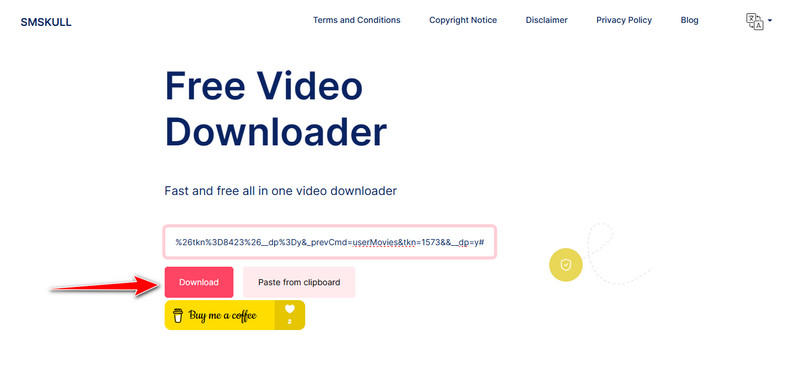
- Pros
- Podržava HD kvalitetu
- Omogućuje preuzimanje popisa pjesama i albuma
- Nema vodenog žiga na spremljenim videozapisima
- Protiv
- Sučelje može biti zbunjujuće.
- Spore brzine preuzimanja tijekom najvećeg prometa
2. GiveFastLink
GiveFastLink je vrlo jednostavan internetski program koji vam omogućuje preuzimanje videa na OK.ru u MP4 formatu bez ikakvih vodenih žigova. Kompatibilan je sa svim vodećim preglednicima i primjenjiv je na desktop i mobilnim platformama. Ne treba ništa instalirati niti kreirati račun, što ga čini savršenim za one koji žele nešto brzo i praktično. Iako ograničava preuzimanja na 720p i uključuje skočne oglase, njegova brzina i jednostavnost čine ga vrhunskim OK.ru videom za ležernu upotrebu.
Korak 1Otvorite preglednik, upišite GiveFastLink u traku i pritisnite Unesi ključ za pretraživanje. Kliknite službenu stranicu koja se pojavljuje u rezultatu.
Korak 2Zalijepite poveznicu OK.ru u traku za pretraživanje i označite preuzimanje datoteka gumb za početak postupka učitavanja. Odaberite format koji želite koristiti i kliknite ga.
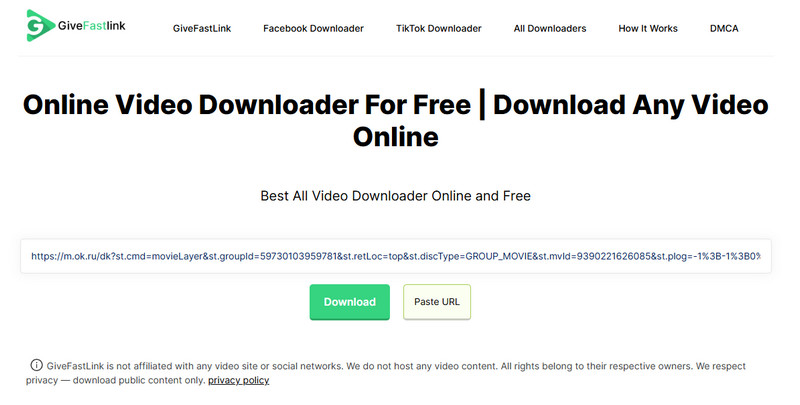
- Pros
- Radi na mobitelu, tabletu i računalu
- Nije potrebna registracija ili instalacija
- MP4 izlaz bez vodenih žigova
- Protiv
- Oglasi i skočni prozori mogu odvlačiti pažnju
- Maksimalna rezolucija videa je 720p
3. Snap-Insta
Snap-Insta je brza i sigurna metoda za preuzimanje OK.ru videa bez registracije i bez davanja osobnih podataka. Radi sa svim popularnim preglednicima, ne zahtijeva instalaciju i podržava brza HD preuzimanja. Usluga je prilagođena privatnosti i ne pohranjuje korisničke podatke, što je veliki plus za mnoge. Međutim, ne nudi opcije preuzimanja MP3-a i možda neće uspjeti preuzeti privatne ili ograničene videozapise. Ipak, za brzo i sigurno spremanje videa, izvrstan je OK.ru program za preuzimanje videa.
Korak 1Nakon što pretražite službenu stranicu SnapInste, zalijepite poveznicu OK.ru u traku i kliknite preuzimanje datoteka dugme.
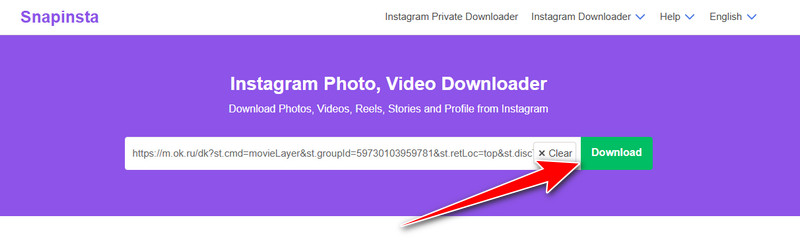
Korak 2Odaberite željeni format video izlaza s različitim dostupnim postavkama.
- Pros
- Brzo i jednostavno preuzimanje HD videa
- Radi u Chromeu, Firefoxu, Safariju i drugim preglednicima
- Ne prate se niti spremaju nikakvi korisnički podaci.
- Protiv
- Nema opcije preuzimanja samo zvuka
- Možda neće raditi s privatnim videozapisima
Dio 3: Najbolja OK.ru proširenja za preuzimanje videa u pregledniku
The OK.ru program za preuzimanje je proširenje za Chrome koje vam omogućuje preuzimanje videozapisa i glazbe s OK.ru i Instagrama u MP3, MP4 ili WEBM formatu. Također uključuje gumb za snimku zaslona za snimanje kadrova iz video playera. Većina preuzimanja radi jednim klikom, ali za veće datoteke ili napredne značajke poput spajanja zvuka i videa, proširenje vas može zatražiti da koristite besplatni IDL klijent samo za Windows.
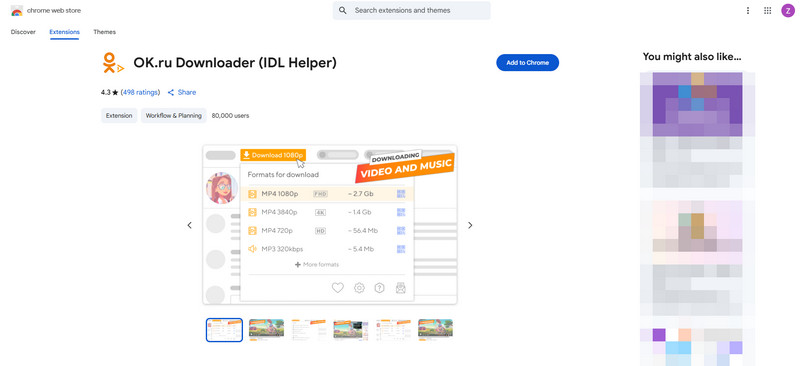
Podržava rezolucije od 360p do 8K i brzine kadrova do 60 fps, ovisno o izvornom videu. Možete izdvojiti zvuk u MP3 ili MP4 formatu, iako je MP3 pretvorba ograničena na datoteke manje od 2 GB, osim ako ne koristite klijent za stolna računala. Ostale značajke uključuju čisto imenovanje datoteka, podršku za ugrađene videozapise i izbor između modernih ili klasičnih stilova gumba.
Dio 4: Spremite OK.ru videozapise na računalo u najboljoj video kvaliteti
Za spremanje sadržaja u najvišoj kvaliteti dok gledate OK.ru videozapise, koristite pouzdani snimač zaslona poput AVAide Screen Recorder je jedna od najboljih metoda. Ovaj alat vam omogućuje snimanje bilo kojeg videozapisa koji se reproducira na vašem zaslonu i izvoz u MP4, MKV, AVI i druge popularne formate. Podržava napredne video kodeke poput HEVC-a i AV1, koji čuvaju oštru kvalitetu slike uz smanjenje veličine datoteke. AVAide također obrađuje dugotrajne snimke bez kašnjenja, što ga čini savršenim ne samo za spremanje OK.ru isječaka već i za snimanje glazbenih sesija, pa bilo da pokušavate spremiti film, prijenos uživo ili čak preuzimanje Pandora glazbe, ovaj snimač zaslona nudi fleksibilno, visokokvalitetno rješenje.
Korak 1Kliknite donji gumb za besplatno preuzimanje programa za snimanje zaslona za Windows i Mac. Zatim ga odmah instalirajte i pokrenite.

BESPLATNO PREUZIMANJE Za Windows 7 ili noviji
 Sigurno preuzimanje
Sigurno preuzimanje
BESPLATNO PREUZIMANJE Za Mac OS X 10.13 ili noviji
 Sigurno preuzimanje
Sigurno preuzimanjeKorak 2Otvorite željeni videozapis na OK.ru. Bolje ga je staviti na cijeli zaslon. Zatim postavite područje snimanja na Pun i otvoreno Zvuk sustava za snimanje zvuka koji emitira. Nakon što izvršite to postavljanje, kliknite REC dugme.

Korak 3Nakon što je snimanje završeno, kliknite na Stop gumb na alatu. Snimljeni videozapis automatski će se spremiti u mapu aplikacije.

Ne možeš izvorno Preuzmite video s OK.ru osim ako ne koristite alate trećih strana koje smo ovdje spomenuli. Ipak, ovi alati ponekad imaju problema s izvozom videozapisa po vašem izboru, zbog čega je bolje učinkovito ga snimiti alatom AVAide.
Snimanje zaslona, zvuka, web kamere, igranja, mrežnih sastanaka, kao i iPhone/Android zaslona na vašem računalu.
Snimanje zaslona
- Snimanje zaslona u sustavu Windows
- Snimanje uživo na Instagramu
- Ripni videozapise s Tubija
- Pretvori YouTube videozapise u MP3
- Preuzmite videozapise s Fanslyja
- Preuzimanje JW Player videa
- Preuzmite Bilibili videozapise
- Preuzmite Patreon videozapise
- Preuzmite SpankBang videozapise
- Preuzmite Discord videozapise
- Preuzmite DoodSream video